
L'iPad non scorre per sbloccarsi? Ecco le soluzioni pratiche

D: Il mio iPad non si sblocca
"Ho un iPad e stavo giocando, poi ho premuto il pulsante di blocco e ho provato a sbloccarlo. Quando provo a scorrere per sbloccarlo, lo schermo dell'iPad non reagisce al mio tocco". -- Dal forum di Apple
Molti utenti hanno segnalato un problema simile che il loro iPad non riesce a sbloccare lo schermo dell'iPad o la funzione di sblocco scorrevole non risponde ai loro gesti. Quindi questo articolo qui sta per introdurre alcune soluzioni per risolvere il problema di iPad che non si sblocca.
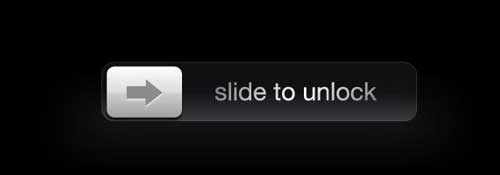
Parte 1: 6 suggerimenti per risolvere il problema dell'iPad che non si sblocca
Suggerimento 1. Pulisci lo schermo dell'iPad
Suggerimento 2. Chiudi l'app bloccata
Suggerimento 3. Riavvia forzatamente l'iPad
Suggerimento 4. Disattivare VoiceOver se vedi un lungo riquadro rettangolare
Suggerimento 5. Ripristina l'iPad tramite iTunes
Suggerimento 6. Ripristina iPad utilizzando Trova il mio iPhone
Parte 2: L'iPad continua a non sbloccarsi? Risolvilo con iOS ripristino del sistema (efficace)
Se il tuo iPad è bloccato e non riesce a scorrere per sbloccarsi, potrebbe esserci un problema con il touch screen o il tuo dispositivo ha un problema tecnico in un'app o nel software di sistema. Oppure, in alcuni casi, VoiceOver si è attivato accidentalmente e il tocco non funzionerà. Di seguito sono riportate alcune correzioni di base che puoi provare a risolvere il problema.
Se lo schermo dell'iPad presenta dello sporco o dell'acqua, il touch screen dell'iPad potrebbe non funzionare, quindi non è possibile sbloccarlo. In tal caso, puoi utilizzare un panno asciutto per pulire lo schermo dell'iPad e quindi provare a sbloccare nuovamente lo schermo dell'iPad.
La protezione dello schermo potrebbe anche essere il motivo per cui il touch screen dell'iPad diventa meno sensibile. Se la diapositiva per sbloccare l'iPad non funziona dopo l'installazione di una protezione per lo schermo, rimuovila, pulisci lo schermo e riprova a sbloccarla.
Vedi anche:
Android Sblocco SIM - Come sbloccare facilmente la scheda SIM su Android ?
Bypassa facilmente l'account Google FRP tramite 4 diversi strumenti (nuovo)
Se un'app bloccata o bloccata in background fa sì che il tuo iPad non risponda, puoi provare a bypassare la schermata di blocco utilizzando Siri e quindi chiudere le app.
Passaggio 1: chiedi a Siri di aprire un'app per te

Passaggio 2: chiudi tutte le app in esecuzione in background

Puoi forzare il riavvio del tuo iPad con la semplice pressione dei pulsanti per risolvere il problema dell'iPad che non scivola per sbloccarsi. Dopo un riavvio, lo schermo del tuo iPad dovrebbe essere di nuovo reattivo. A seconda del modello in uso, il modo per riavviare l'iPad varia.
Per iPad con Face ID:
Per iPad con tasto Home:
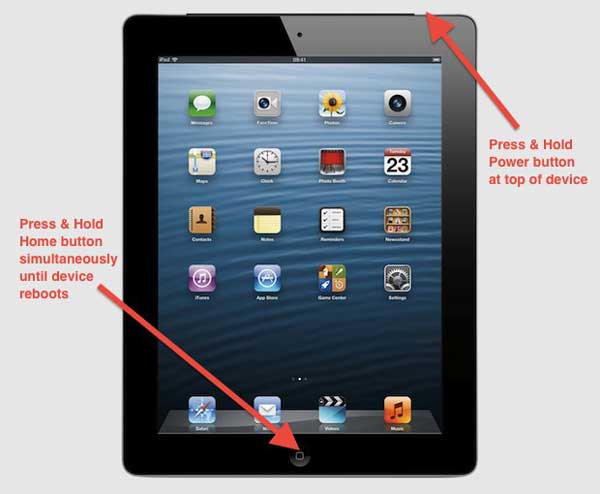
Il processo richiede solo uno o due minuti e il tuo iPad dovrebbe tornare alla normalità dopo il riavvio.
Se c'è una lunga casella rettangolare quando provi a scorrere e il tuo iPad pronuncia ad alta voce gli elementi che stai toccando, significa che hai abilitato VoiceOver. VoiceOver potrebbe essere attivato accidentalmente da una scorciatoia. Per disattivarlo, puoi fare triplo clic sul pulsante Home del tuo dispositivo. Se il tuo iPad non ha un tasto Home , premi tre volte il tasto laterale.
Puoi anche disattivare la funzione VoiceOver utilizzando iTunes. Ecco come:
Un modo praticabile per risolvere il problema dello schermo dell'iPad che non si sblocca è ripristinare l'iPad alle impostazioni di fabbrica utilizzando iTunes. Questa è anche la correzione ufficiale di Apple se hai dimenticato il passcode sul tuo iPad o il tuo iPad è disabilitato.
Tieni presente che i dati del tuo iPad verranno cancellati dopo il ripristino tramite iTunes. Puoi ripristinare il backup recente sul tuo iPad, se ne hai uno.
Per ripristinare iPad utilizzando iTunes:
Passo 1: Avvia iTunes sul tuo computer, quindi collega l'iPad al computer tramite USB.
Passaggio 2: metti il tuo iPad in modalità di ripristino.
Se il tuo iPad ha un pulsante Home: tieni premuti contemporaneamente i pulsanti Home e Accensione finché non viene visualizzata la schermata della modalità di ripristino.
Se l'iPad ha un Face ID: premi rapidamente il pulsante Volume su e premi rapidamente il pulsante Volume giù . Quindi tieni premuto il pulsante di accensione finché non viene visualizzata la schermata della modalità di ripristino.
Passo 3: Vedrai apparire un avviso che ti chiede se aggiornare o ripristinare il tuo iPad; fare clic su Ripristina.

Se la funzione Dov'è è abilitata sul tuo dispositivo, puoi eseguire un ripristino delle impostazioni di fabbrica accedendo al sito web Dov'è di iCloud. Tieni presente che questo metodo cancellerà anche tutti i dati e le impostazioni su iPad.
Passaggio 1: accedi al sito Web Trova il mio iPhone sul tuo computer con il tuo ID Apple e la password.
Passaggio 2: fai clic sul tuo iPad dall'elenco dei dispositivi.
Passaggio 3: fare clic sull'icona "i" dal sito Web.
Passaggio 4: fai clic sull'opzione Cancella iPad , quindi inserisci il tuo ID Apple e la password per confermare.

Vedi anche:
Come sbloccare il passcode dell'iPad senza ripristinare [4 modi]
Problema con lo schermo bianco dell'iPad: come risolvere l'iPad bloccato sullo schermo bianco?
Se il tuo iPad non scorre per sbloccarsi, potrebbe esserci un problema con il sistema iPad. In tal caso, puoi rilevare e ripristinare direttamente il tuo iPad con uno strumento professionale di terze parti: iOS Ripristino del sistema per risolvere il problema dell'iPad che non si sblocca. Questo programma è in grado di risolvere tutti i tipi di problemi di sistema su iPad/iPhone/iPod touch, incluso il dispositivo bloccato per motivi sconosciuti, iPad/iPhone bloccato sul logo Apple/modalità di ripristino, schermata blu / rossa / nera / bianca della morte dell'iPhone, ecc.
Offre due modalità di riparazione: modalità standard e modalità avanzata. Con la modalità Standard, puoi risolvere il problema senza perdere dati. Se si utilizza la modalità avanzata, la percentuale di successo è elevata, ma è necessario cancellare i dati sul dispositivo.
Per quanto riguarda la sua compatibilità, supporta ampiamente tutti i modelli di dispositivi iOS , inclusi iPad Pro, iPad Air, iPad mini, iPhone 14/13/12/12 Pro/12 Pro Max/12 mini/11/XS/XR/8, ecc. Puoi sentirti libero di scaricare iOS System Recovery per provare:
Passo 1: Scarica il ripristino del sistema iOS sul tuo Mac o Windows PC, quindi eseguilo sul tuo computer. Collega il tuo iPad al computer con un cavo USB, quindi passa a Altro strumento > iOS Ripristino del sistema sull'interfaccia principale.

Passo 2: Quindi il programma rileverà i problemi di sistema e mostrerà i possibili errori del tuo dispositivo, come bloccato sul logo Apple, modalità di ripristino, iPhone non si aggiorna, errore iPhone e così via. Basta premere il pulsante Start per passare al passaggio successivo.

Passo 3: Infine, dovrai confermare le informazioni sul tuo iPad come richiesto. Se è corretto, fai clic sul pulsante Ripara per iniziare a risolvere il problema di non sblocco dell'iPad. In caso contrario, seleziona quello giusto e premi l'opzione Ripara per risolvere il problema.
Quindi, il programma scaricherà e installerà l'ultimo aggiornamento software sul tuo iPad dopo aver rilevato la versione corrente del iOS del tuo iPad.

Se la diapositiva per sbloccare non funziona su iPad, puoi provare questi modi pratici per risolvere il problema. Se desideri un metodo semplice, ti suggeriamo di provare iOS Ripristino del sistema. Questo potente strumento aiuta gli utenti a risolvere vari problemi di sistema iOS.
Se hai domande sul software, faccelo sapere nella sezione commenti qui sotto.
Articoli Correlati:
[Guida semplice] Come eliminare l'ID Apple senza password su iPhone?
Come sbloccare iPhone con schermo rotto (aggiornato al 2023)
Come sbloccare iPhone X senza passcode? [I 4 modi migliori]
Come entrare in un telefono bloccato con o senza password? (Guida completa)
8 software di sblocco per iPhone di alto livello per sbloccare il tuo iPhone senza passcode
I 11 migliori strumenti di bypass di iCloud: rimuovi il blocco di attivazione di iCloud